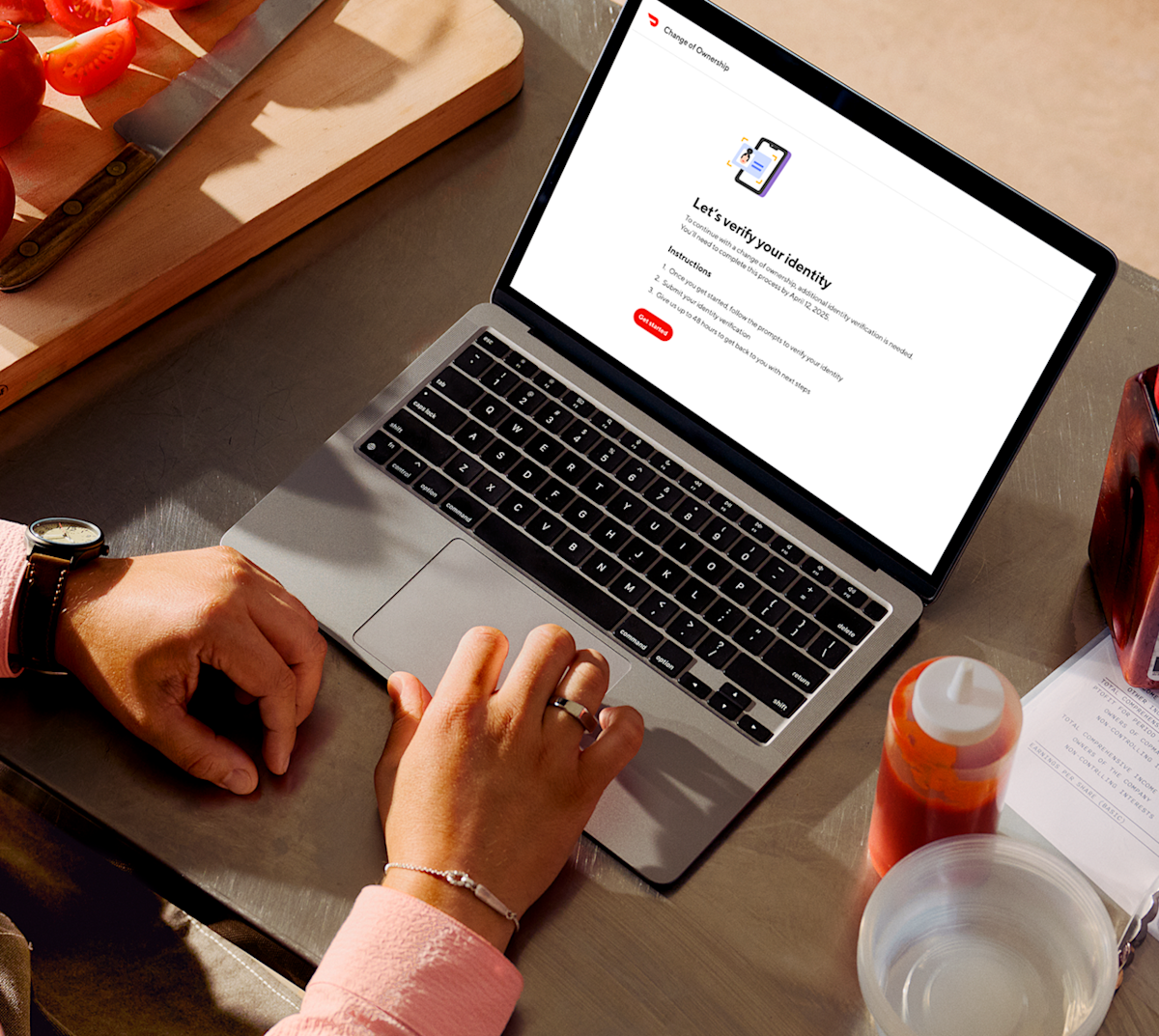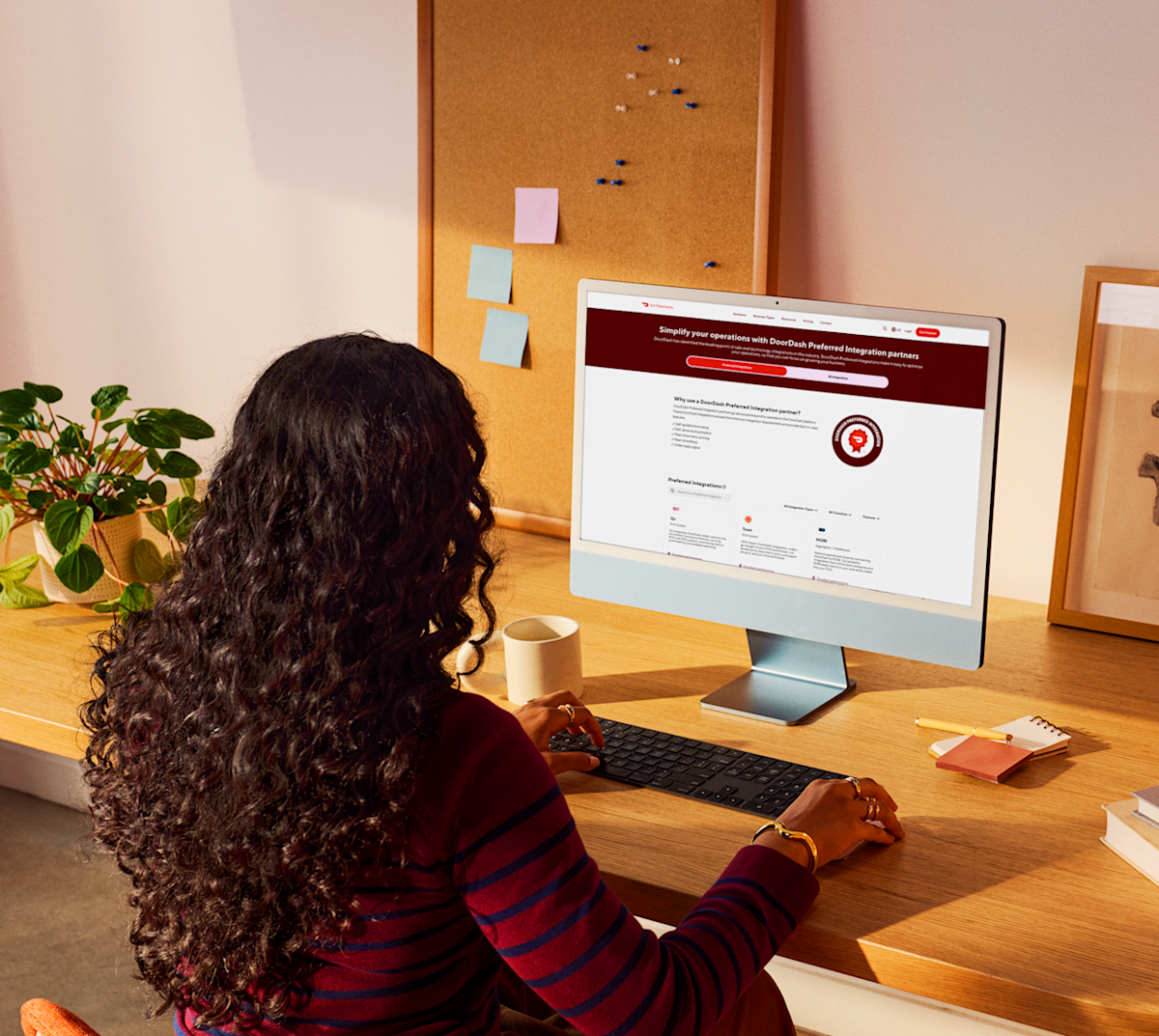Une communication efficace avec les Dashers est essentielle pour une expérience de livraison qui se déroule sans problème. En établissant des instructions claires pour le ramassage et en fournissant rapidement des commentaires, vous pouvez vous assurer que les commandes de vos clients sont traitées de manière efficace et précise. Ce guide propose des étapes simples pour améliorer vos activités DoorDash et les interactions avec les Dashers.
Comment établir les instructions de ramassage pour les Dashers?
Le fait de fournir aux Dashers des instructions de ramassage claires permet d’éviter les retards et les erreurs de communication susceptibles d’entraîner des erreurs. Suivez les étapes ci-dessous pour mettre à jour vos instructions pour le ramassage :
Connectez-vous au Portail commerçant.
Accédez aux Paramètres dans le panneau de navigation à gauche et cliquez sur Paramètres du compte.
Faites défiler la page vers le bas jusqu’aux instructions de ramassage pour les Dashers.
À côté de Instructions par défaut, cliquez sur Modifier.
Vous pourrez choisir entre plusieurs options pour l’entrée d’un Dasher dans votre commerce :
-Entrer à pied dans le commerce
-Utiliser la fenêtre ou l’entrée de ramassage
-Ramassage en bordure de rue
-Utiliser le service au volant
-AutreUne fois que vous aurez sélectionné une option, des options précises seront affichées pour ajouter des instructions supplémentaires :
-Conseils pour se stationner à votre commerce
-Conseils sur ce qu’il faut faire à l’intérieur de votre commerce
-Notes supplémentairesVous pouvez également ajouter des instructions dynamiques.
Comment puis-je savoir si mon Dasher arrive sur ma tablette?
Vous recevrez une notification lorsque votre Dasher arrivera dans 5 minutes. L’écran deviendra entièrement jaune pour informer le personnel de l’approche d’un Dasher. Vous entendrez une sonnerie différente de celle pour les commandes entrantes.
1. Vous pouvez désactiver cette alerte en accédant aux Paramètres et en mettant le bouton sur Désactivé à côté de Alerte lorsqu’un Dasher arrive.
2. Si de nouvelles commandes et des Dashers arrivent en même temps, l’écran s’affiche dessous et la sonnerie de nouvelle commande retentit.
3. Dans chaque commande, vous verrez s’afficher le message « Le Dasher arrive dans [insérer le nombre de minutes] min » avec un compte à rebours.

Comment désactiver l’alerte sur ma tablette lorsque le Dasher arrive dans 5 minutes?
Vous pouvez désactiver la notification de 5 minutes en procédant comme suit :
Appuyez sur Paramètres sur la page de navigation principale.
Faites défiler l’écran jusqu’à l’option Alerte lorsque le Dasher arrive.
Appuyez sur le bouton pour la désactiver.
Comment puis-je fournir mes commentaires sur une livraison?
Il est important de fournir des commentaires afin que les Dashers sachent comment ils peuvent s’améliorer et aussi pour les remercier d’un travail bien fait.
Fournir des commentaires dans le Portail commerçant
Dans le Portail commerçant, sélectionnez l’onglet Commandes.
Cliquez sur Historique pour voir les commandes passées.
Sélectionnez la livraison pour laquelle vous souhaitez faire part de vos commentaires.
Cliquez sur Évaluer le Dasher.
Sélectionnez votre note parmi les trois options : Bon, Amélioration nécessaire, ou Bloquer le Dasher.
Quoi répondre si un Dasher manque de professionnalisme?
Lorsque vous sélectionnez Amélioration nécessaire, un nouveau menu s’affiche.
Cochez la case Dasher non professionnel dans la section Problèmes avec le Dasher.
Si le problème est suffisamment grave pour que vous ne souhaitiez pas que le Dasher revienne dans votre commerce, cochez également la case À l’avenir, ne plus offrir de livraison à ce Dasher à partir de mon emplacement ou cliquez sur Bloquer le Dasher à l’écran précédent.
Laissez un commentaire pour nous faire part de tous les détails.
Chaque fois que vous bloquez un Dasher, vous réduisez le nombre de Dashers qui peut se rendre à votre commerce. Il est donc primordial que cette option ne soit utilisée que dans des circonstances graves.
Comment puis-je fournir mes commentaires sur ma tablette DoorDash?
Votre équipe peut également créer une évaluation positive ou négative du Dasher sur la tablette DoorDash.
Accédez à l’onglet Commandes en cours.
Appuyez sur la commande pour laquelle vous souhaitez fournir des commentaires.
Appuyez sur le bouton Évaluer du module Dasher et suivez les instructions pour laisser les commentaires appropriés.
Si vous rencontrez un problème suffisamment grave pour ne pas vouloir que le Dasher revienne dans votre commerce, sélectionnez le bouton Bloquer le Dasher et choisissez une raison ou laissez un commentaire pour nous faire part de tous les renseignements que nous devrions avoir.
Si vous choisissez de bloquer un Dasher, sachez que chaque Dasher bloqué réduira le nombre de Dashers qui peut se rendre à votre restaurant. Il est donc primordial que cette option ne soit utilisée que dans des circonstances graves.
Qu’il s’agisse d’une expérience positive ou négative, vos commentaires nous aideront à améliorer l’expérience Dasher pour vous et vos pairs.
Comment puis-je améliorer l’expérience de ramassage des Dashers?
En ce qui concerne l’amélioration de l’expérience, voici dix façons d’améliorer le processus de ramassage pour les Dashers :
Désignez un lieu de ramassage spécifique : des zones clairement identifiées accélèrent les ramassages par les Dashers, ce qui permet d’éviter les congestions et de préserver la fraîcheur des commandes à l’aide d’équipement de maintien au chaud.
Demandez aux Dashers de s’identifier : à leur arrivée, demandez-leur de préciser leur nom, les renseignements de la commande et la plateforme de livraison, ce qui permettra à votre personnel de savoir qui est là pour quoi et d’ajuster la préparation de la commande en conséquence.
Demandez à un membre du personnel de vérifier la commande : plutôt que de se fier au libre-service, demandez à un membre du personnel de vérifier chaque commande afin d’éviter les articles manquants.
Créez des systèmes pour éviter les articles manquants : mettez en place des processus tels que l’utilisation de surligneurs sur les reçus pour déterminer les articles manquants, assurer des vérifications rigoureuses et réduire le nombre d’articles oubliés. Découvrez d’autres conseils.
Évaluez vos Dashers dans le Portail commerçant : utilisez le Portail commerçant pour évaluer les Dashers, constituer votre bassin de livreurs, si nécessaire, et bannir les Dashers non professionnels.
Définissez des temps de préparation réalistes : ajustez les temps de préparation en fonction de la charge de travail dans la cuisine, en confirmant les temps suggérés ou en entrant manuellement de nouveaux temps, afin de garantir des estimations de livraison précises.
Surveillez les tendances dans le Portail commerçant : analysez les données détaillées dans le Portail commerçant pour suivre les indicateurs tels que les articles manquants, le temps d’attente des Dashers et les évaluations des clients, afin de procéder à des ajustements en connaissance de cause.
Encourager les Dashers à apporter des sacs isothermes et à sceller les commandes de livraison en toute sécurité : faites la promotion de l’utilisation de sacs isothermes et d’autocollants pour une fermeture sûre, afin d’améliorer la qualité des aliments et la satisfaction des clients.
Établissez des relations avec vos Dashers : prenez le temps de connaître les Dashers afin de développer des relations positives qui peuvent conduire à un effort supplémentaire en cas d’écart dans les commandes, ce qui contribue à des activités plus fluides.
Si vous souhaitez découvrir d’autres façons d’améliorer l’expérience Dasher, lisez l’article 10 conseils pour améliorer l’expérience de ramassage des Dashers.
Connectez-vous au PortailVous cherchez d’autres moyens de simplifier le ramassage de vos commandes? Lisez l’article Comment réduire le temps d’attente évitable.